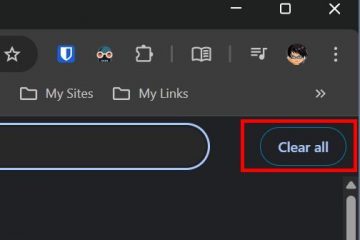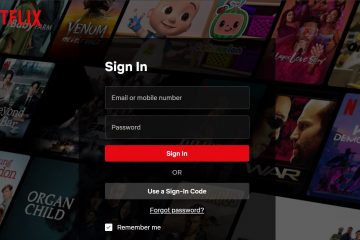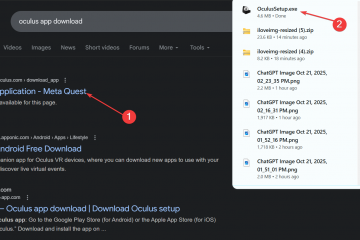Minecraft Bedrock Edition é a versão moderna e multiplataforma projetada para funcionar perfeitamente no Windows 10 e 11. Ao contrário do Java Edition, ele permite que você jogue com amigos no console, no celular e no PC. Veja como fazer o download e instalá-lo passo a passo.
Antes de começar
Certifique-se de que seu PC atenda aos requisitos mínimos. Você precisará do Windows 10 ou 11, pelo menos 4 GB de RAM e uma GPU compatível com DirectX 11. Para uma jogabilidade mais suave, procure 8 GB de RAM e uma placa gráfica dedicada. Bedrock Edition não funciona em macOS ou Linux. Você precisa de uma conta da Microsoft para baixar o aplicativo
Etapa 1: Compre ou obtenha o Minecraft Bedrock Edition
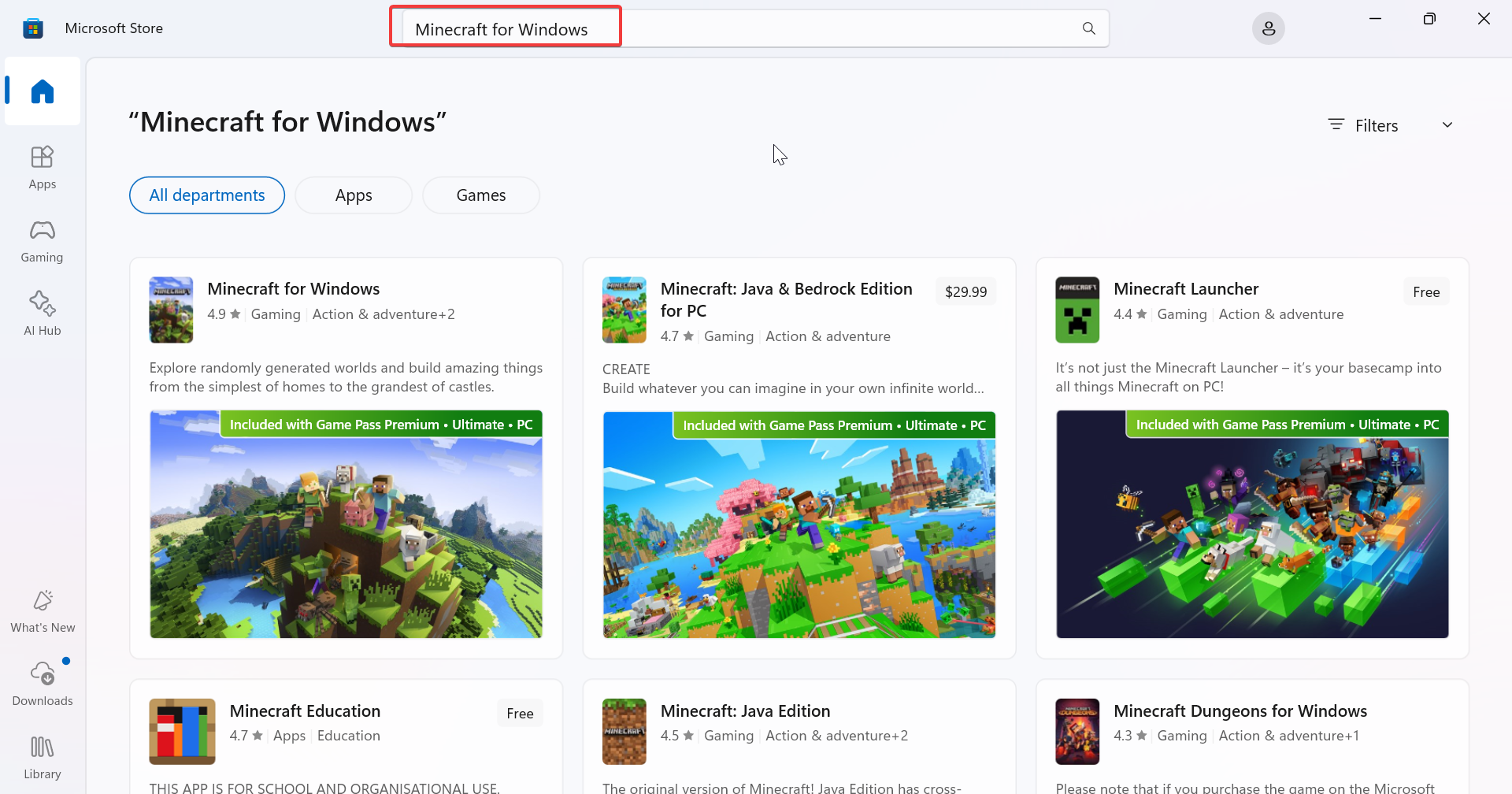
Você pode baixar o Bedrock Edition por meio da Microsoft Store, do aplicativo Xbox ou do Minecraft Launcher unificado. Escolha o método adequado à sua configuração ou plano de assinatura.
Na Microsoft Store: abra a Microsoft Store, pesquise Minecraft para Windows e clique em Obter. Faça login se solicitado e confirme sua compra ou acesso gratuito. O download começará automaticamente. Via aplicativo Xbox ou Game Pass: se você tiver uma assinatura ativa do Game Pass, abra o aplicativo Xbox, pesquise Minecraft e selecione Instalar. Você pode iniciar o jogo diretamente após a instalação, sem pagamento extra. Através do Minecraft Launcher: Baixe o Minecraft Launcher na Loja. Depois de instalado, abra-o e selecione a guia Bedrock Edition à esquerda. Clique em Play para iniciar o download e a instalação.
Etapa 2: Instale o Minecraft Bedrock Edition no Windows
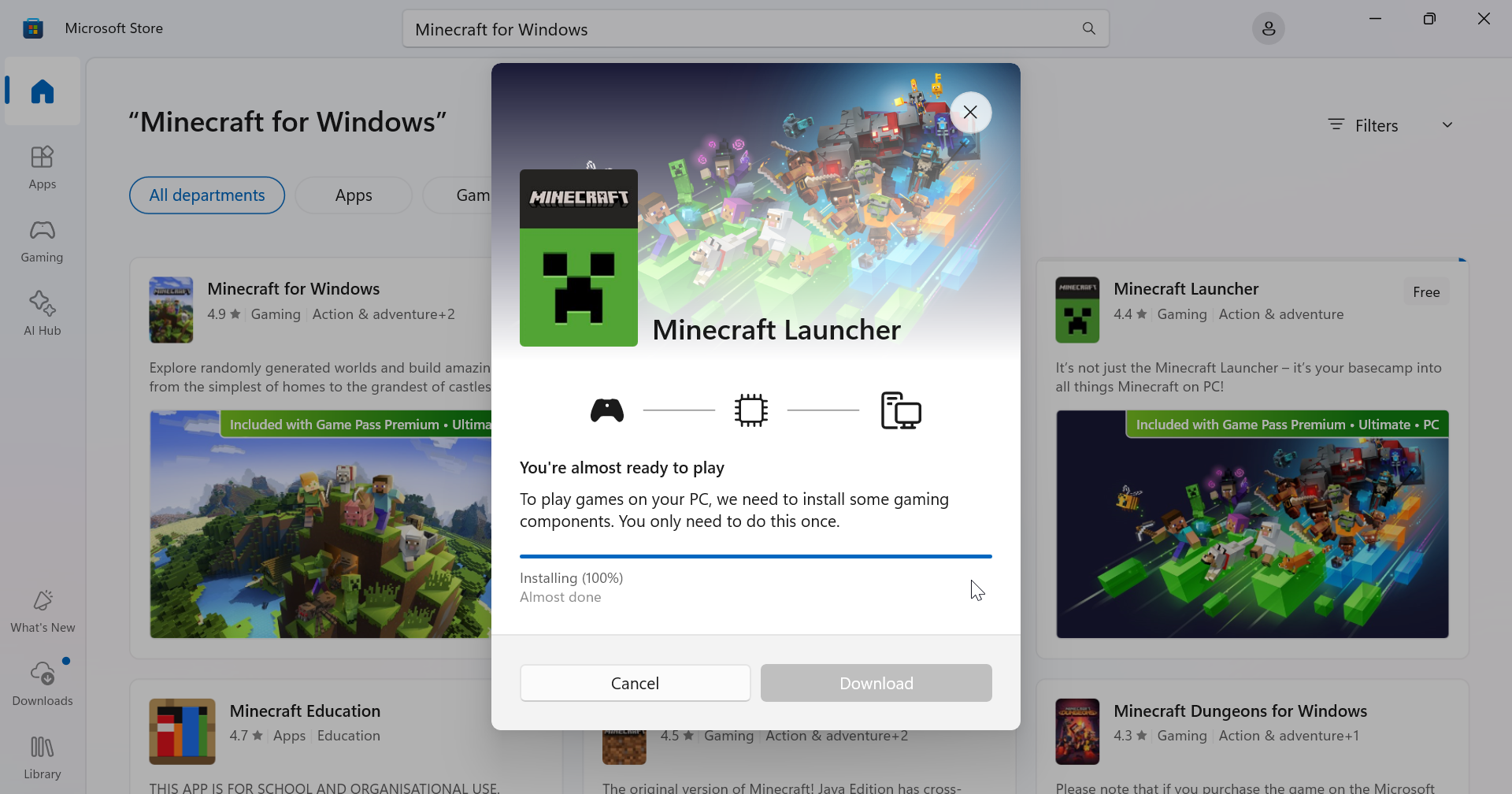
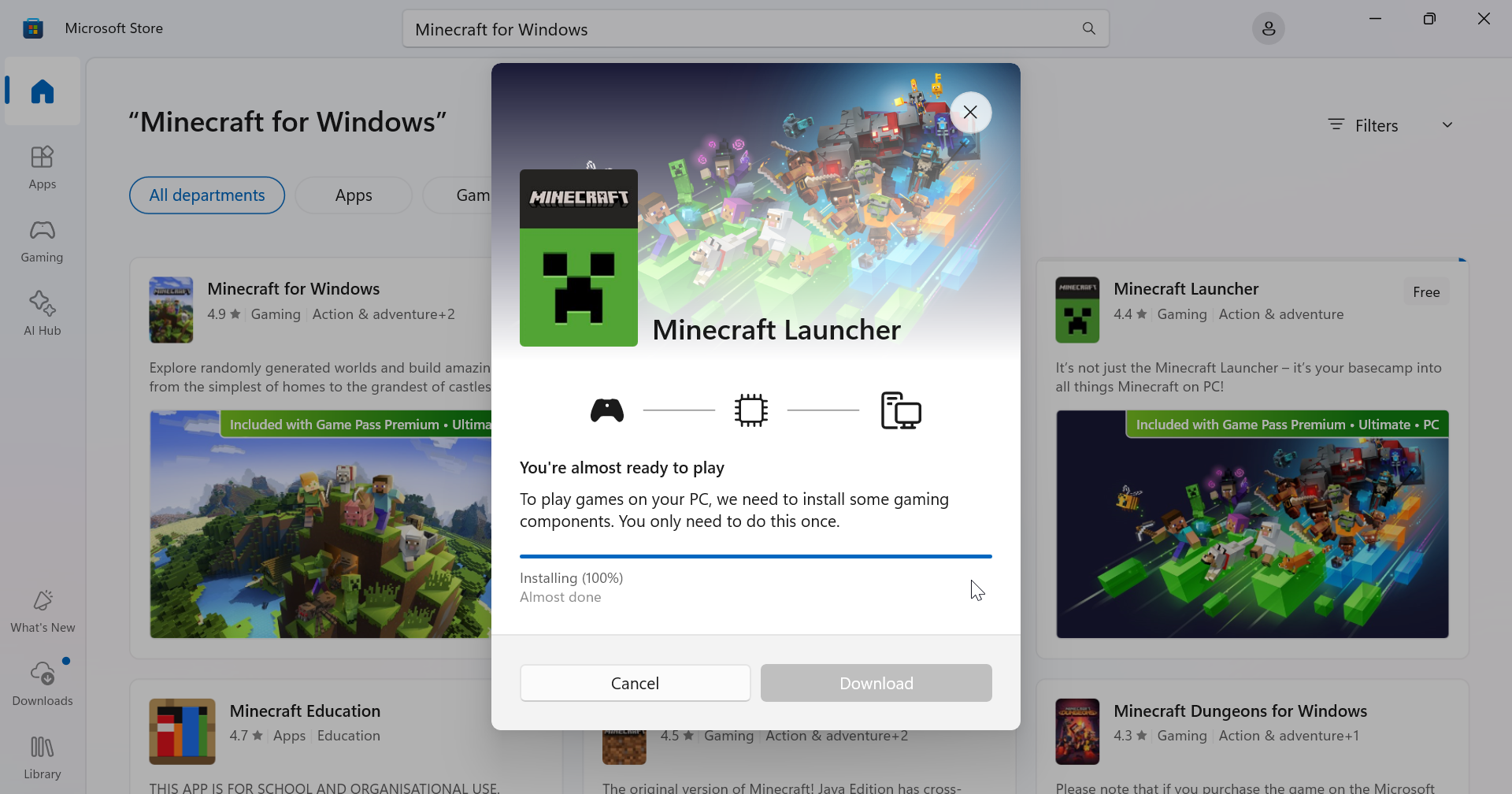
Após a compra, instale o jogo corretamente para garantir que todos os arquivos sejam adicionados e vinculados à sua conta.
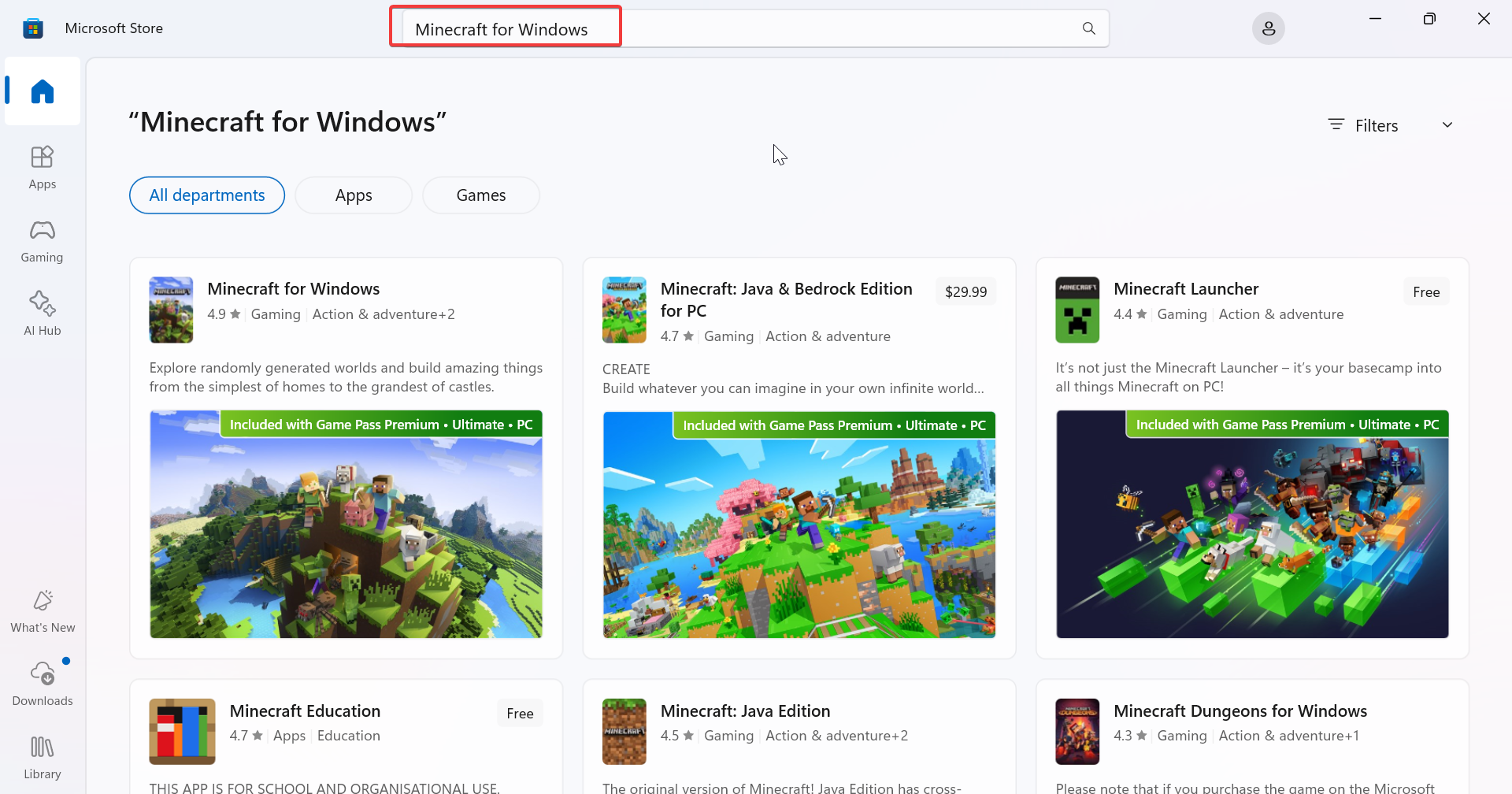 Usando a Microsoft Store: Vá para Biblioteca > Minecraft > Instalar na Loja. Aguarde a barra de progresso terminar e confirme se o botão Instalar muda para Jogar. Usando o aplicativo Xbox ou Iniciador: no aplicativo Xbox, clique em Gerenciar instalação para escolher um local. Se você estiver usando o Minecraft Launcher, certifique-se de que Bedrock e Java apareçam em seu perfil – isso confirma que a versão unificada está instalada corretamente.
Usando a Microsoft Store: Vá para Biblioteca > Minecraft > Instalar na Loja. Aguarde a barra de progresso terminar e confirme se o botão Instalar muda para Jogar. Usando o aplicativo Xbox ou Iniciador: no aplicativo Xbox, clique em Gerenciar instalação para escolher um local. Se você estiver usando o Minecraft Launcher, certifique-se de que Bedrock e Java apareçam em seu perfil – isso confirma que a versão unificada está instalada corretamente.
Etapa 3: faça login e configure
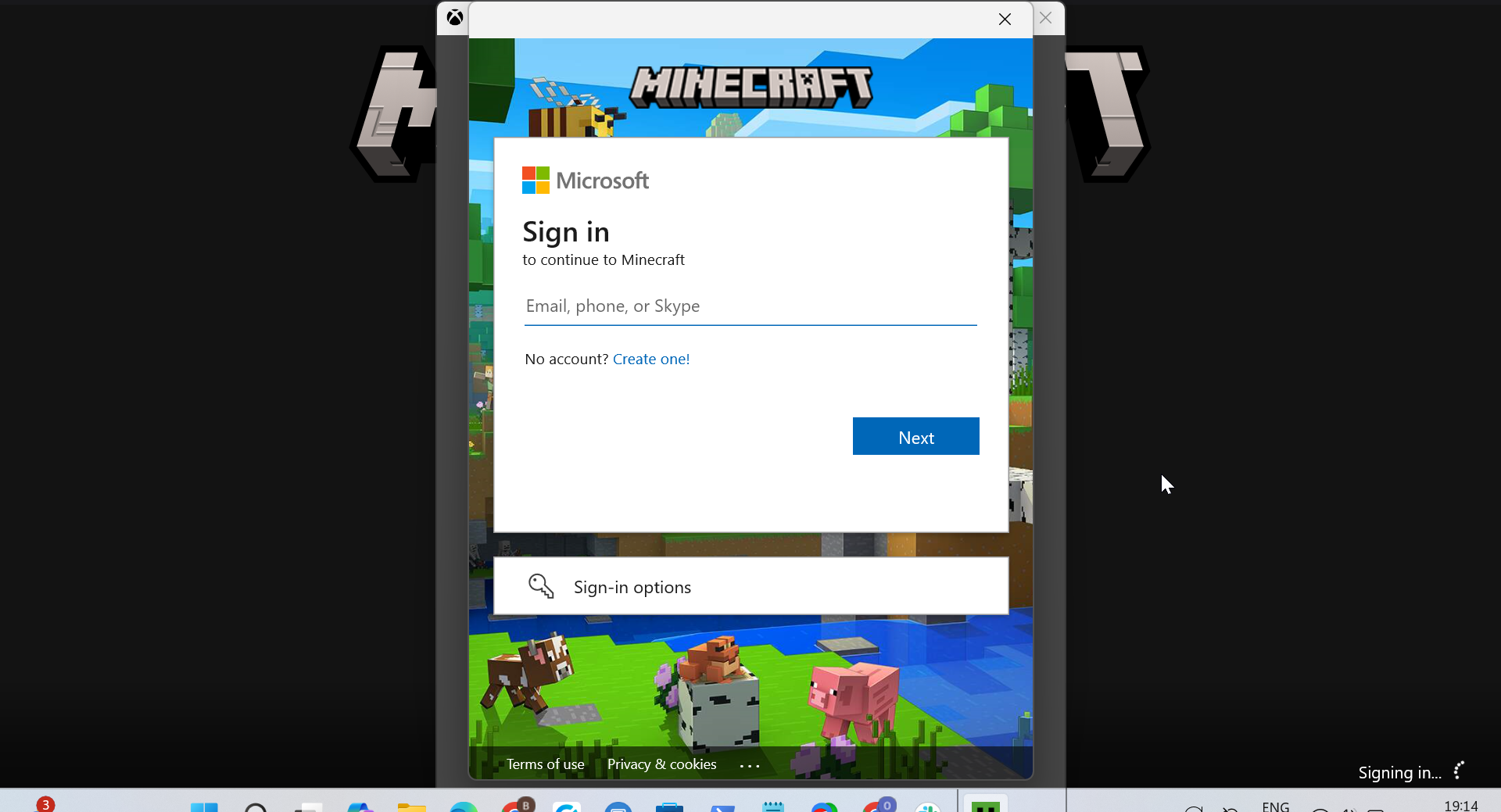
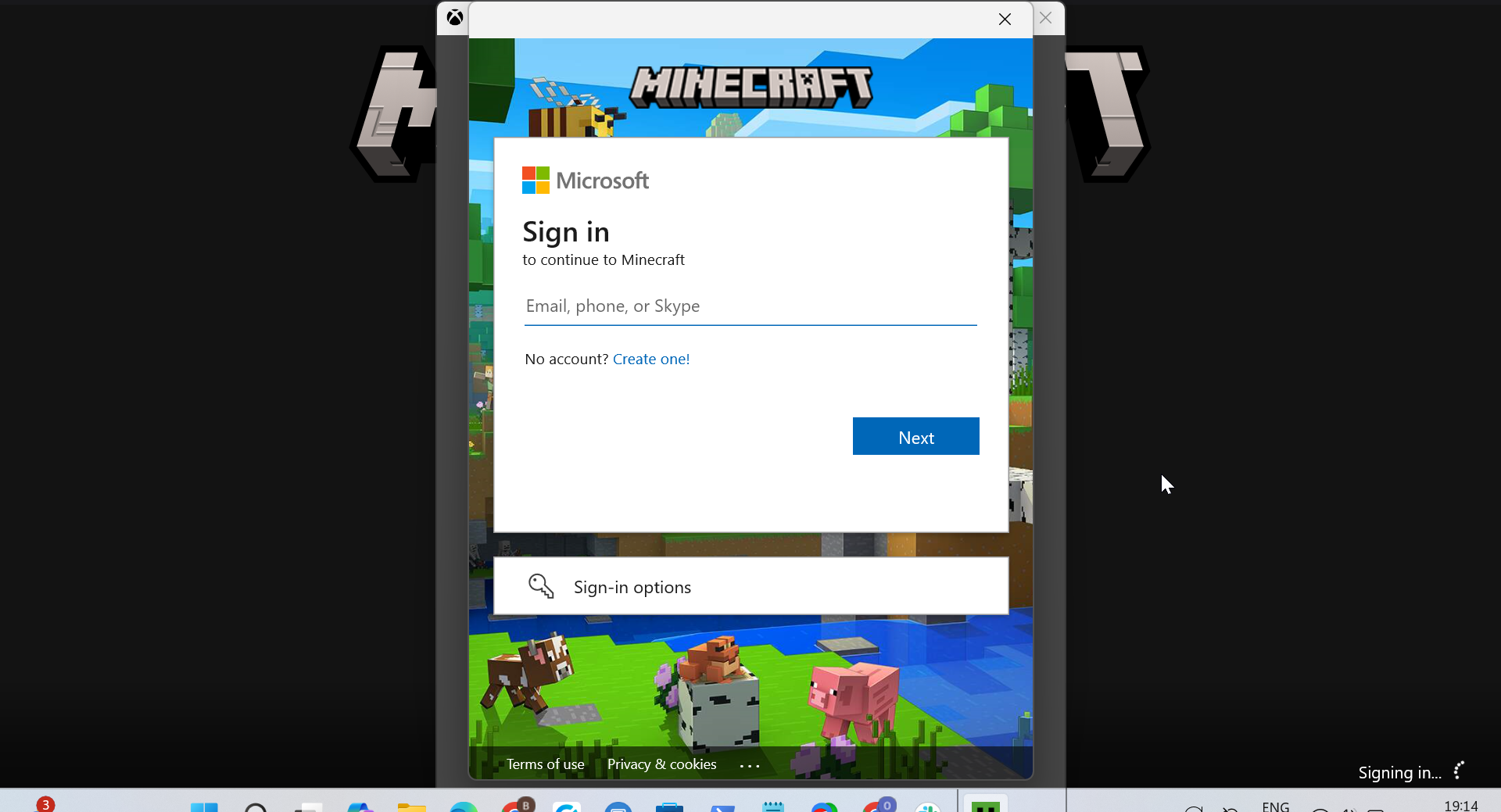
Depois de instalado, na página inicial, escolha Entrar ou Criar conta no inicializador, se esta for sua primeira vez. Certifique-se de que corresponde à conta usada para comprar o jogo.
Finalmente, ative o acesso para jogo cruzado e salvamento na nuvem. Você também pode verificar as configurações de privacidade do Windows se as opções multijogador ou de mercado aparecerem desativadas.
Etapa 4: iniciar e verificar a edição
Certifique-se de estar executando a Bedrock Edition, não o Java. O inicializador mostra as duas opções lado a lado em uma conta.
Pressione a tecla Windows e selecione Jogar > Minecraft para Windows. A versão Bedrock será aberta com uma interface moderna e uma guia de mercado. Agora você pode confirmar a lista de amigos multiplataforma e a loja do jogo. Se você vir isso, você está na Edição Bedrock.
Solucione problemas comuns de download do Minecraft Bedrock Edition
Erros de aplicativos da Microsoft Store ou do Xbox: abra Configurações > Aplicativos > Microsoft Store > Opções avançadas e clique em Redefinir. Reinicie o seu PC e tente fazer o download novamente. O jogo não aparece após a compra: Verifique a seção Biblioteca da Microsoft Store. Se o jogo não aparecer, saia e faça login novamente ou reinstale o Minecraft Launcher. Problemas de conta ou licença: verifique a propriedade abrindo os itens de propriedade da Loja. Se você vir Java e Bedrock listados, seu direito está ativo. Caso contrário, sincronize novamente sua conta da Microsoft.
Dicas profissionais
Obtenha o Bedrock gratuitamente se você possui o Java Edition: Se você comprou o Java Edition anteriormente, você receberá o Bedrock gratuitamente na mesma conta. Para verificar o direito, abra o Minecraft Launcher e verifique se Java Edition e Bedrock Edition aparecem no lado esquerdo da tela Play. Resgatar se estiver faltando: se Bedrock não aparecer em sua conta apesar da compra do Java, abra a página da conta da Microsoft Store e selecione Resgatar código ou vale-presente para ativá-lo manualmente. Otimize o desempenho e a jogabilidade: atualize os drivers e o Windows e ajuste as configurações do jogo.
Diminua a distância de renderização ou desative gráficos sofisticados para uma jogabilidade mais suave em sistemas de baixo custo. As opções RTX estão disponíveis apenas em GPUs compatíveis.
Perguntas frequentes
O Minecraft Bedrock é gratuito para Windows 11? Ele está incluído se você possui o Java Edition ou tem uma assinatura do Xbox Game Pass. Caso contrário, você precisará comprá-lo uma vez.
Qual é a diferença entre Java e Bedrock? Bedrock oferece jogo multiplataforma e melhor desempenho, enquanto Java suporta mods e servidores personalizados.
Posso jogar Bedrock offline? Sim. Inicie o jogo uma vez enquanto estiver on-line e ele funcionará off-line depois.
Por que o botão Instalar está faltando na Loja? Isso geralmente significa que você não está conectado com a conta que possui a licença.
Resumo
Verifique as especificações do sistema e a conta da Microsoft. Compre ou obtenha Bedrock na Loja, Aplicativo Xbox ou Iniciador. Instale e faça login usando a mesma conta da Microsoft. Inicie a versão Bedrock e confirme sua edição. Corrija quaisquer erros da loja ou da conta se a instalação falhar.
Conclusão
Depois que o Minecraft Bedrock Edition estiver instalado, você poderá jogar em várias plataformas com amigos em consoles e dispositivos móveis. A configuração é rápida e as atualizações futuras são instaladas automaticamente por meio da Microsoft Store ou do inicializador. Aproveite a construção do seu mundo sem limites.